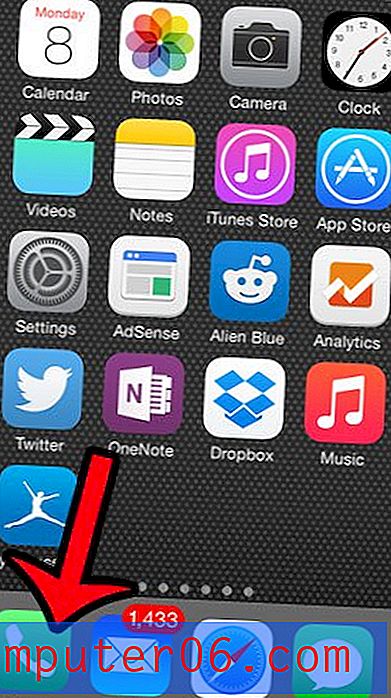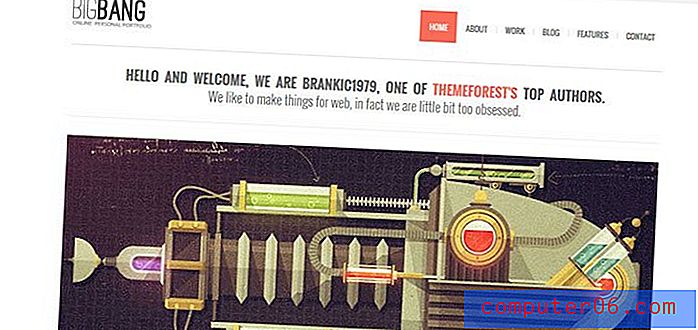Hoe het documentpaneel in Excel 2010 weer te geven
Bestand dat u maakt in Microsoft Office-programma's, zoals Microsoft Excel, bevat informatie die het bestand beschrijft. Deze informatie wordt metadata genoemd en kan informatie bevatten zoals de naam van de auteur, een titel voor het document, een onderwerp, trefwoorden en meer. Veel van deze velden zijn standaard blanco gelaten, maar ze kunnen in de toekomst wat hulp bieden wanneer u naar het document op uw computer zoekt en het niet kunt vinden.
Een manier waarop u metagegevens voor uw Excel-bestand kunt bewerken, is via het documentpaneel. Dit paneel is standaard verborgen, maar u kunt het boven uw werkblad weergeven door een paar eenvoudige stappen te volgen.
Hoe het documentpaneel in Excel 2010 te tonen
De stappen in dit artikel leiden u door het Excel 2010-menu, zodat u het documentvenster boven uw werkblad kunt weergeven. Wanneer we de zinsnede "Documentpaneel" gebruiken, verwijst dit naar het object dat in de onderstaande afbeelding in rood is aangegeven.
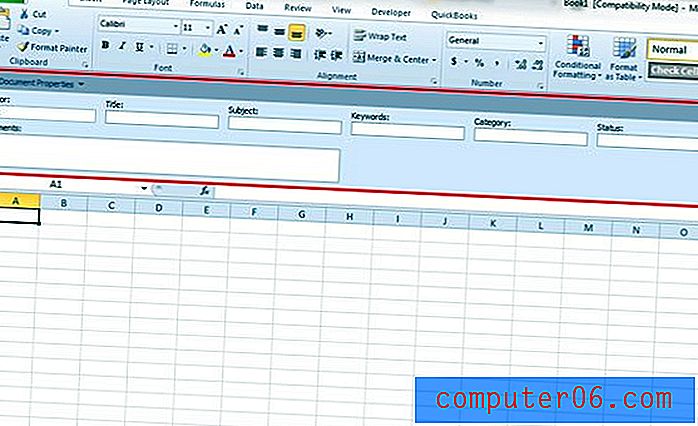
Stap 1: Open uw werkmap in Excel 2010.
Stap 2: klik op het tabblad Bestand in de linkerbovenhoek van het venster.
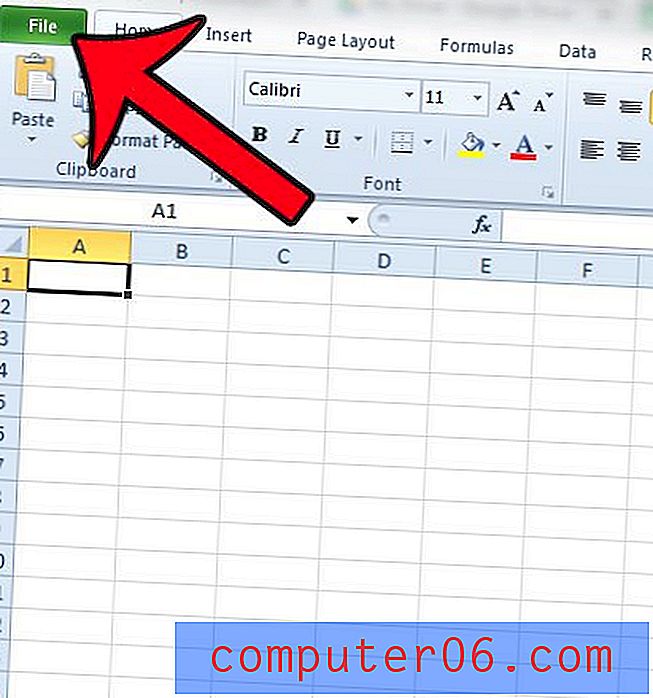
Stap 3: klik op het tabblad Info in de kolom aan de linkerkant van het venster (als dit nog niet is geselecteerd.)
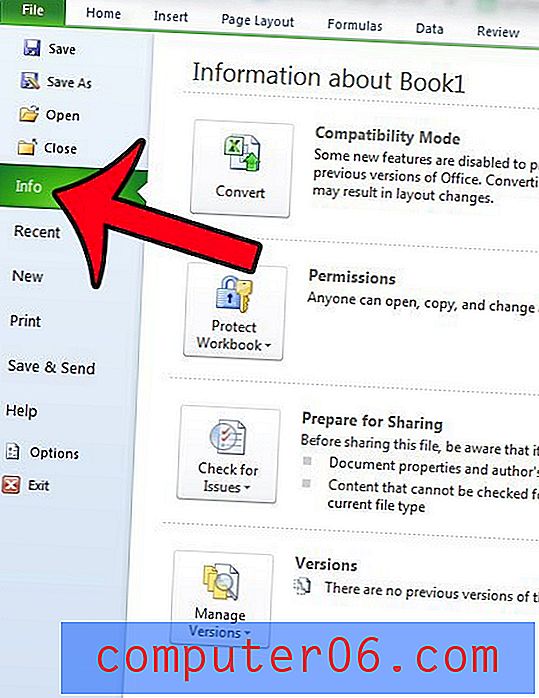
Stap 4: klik op de knop Eigenschappen in de kolom aan de rechterkant van het venster en klik vervolgens op de optie Documentvenster tonen .
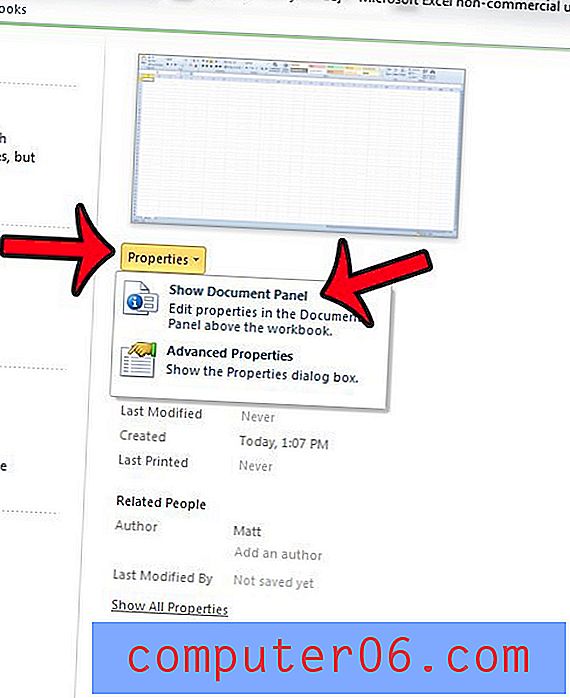
Vervolgens kunt u de gewenste wijzigingen in de documenteigenschappen aanbrengen door informatie toe te voegen of te bewerken in het desbetreffende veld van het documentvenster. Als u klaar bent, kunt u het documentvenster sluiten door op de x in de rechterbovenhoek van het documentvenster te klikken.
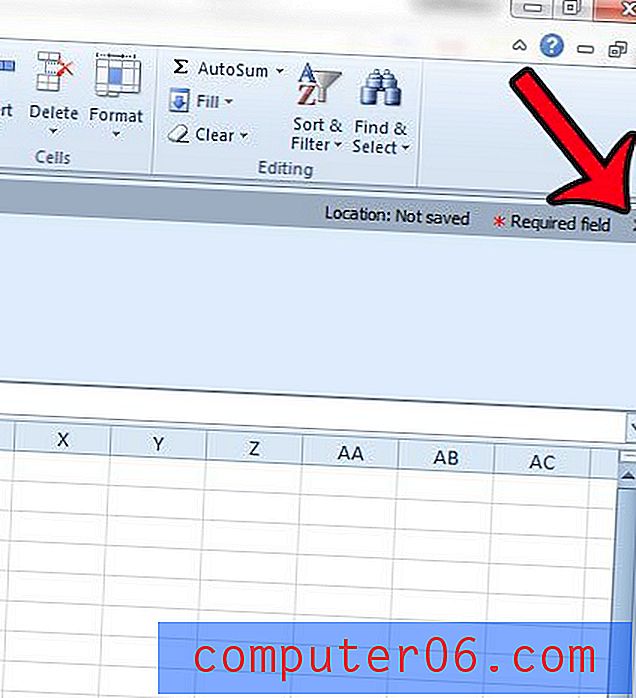
Ben je benieuwd geweest naar de terminologie die je gebruikt bij het lezen van tutorials voor Excel? Een veel voorkomende bron van verwarring is het verschil tussen een werkblad en een werkmap. Dit artikel kan helpen om het verschil tussen beide termen te verduidelijken.